Khi kích hoạt tính năng Focus Assist (Do Not Disturb Windows 10), Windows 10 sẽ tự động ẩn thông báo đến để tránh tình trạng người dùng bị làm phiền khi đang chơi game, soạn thảo văn bản quan trọng, thuyết trình hoặc sử dụng ứng dụng toàn màn hình khác.
Người dùng có thể Bật/Tắt Focus Assist, bằng cách:
Vào Settings > System > Focus Assist
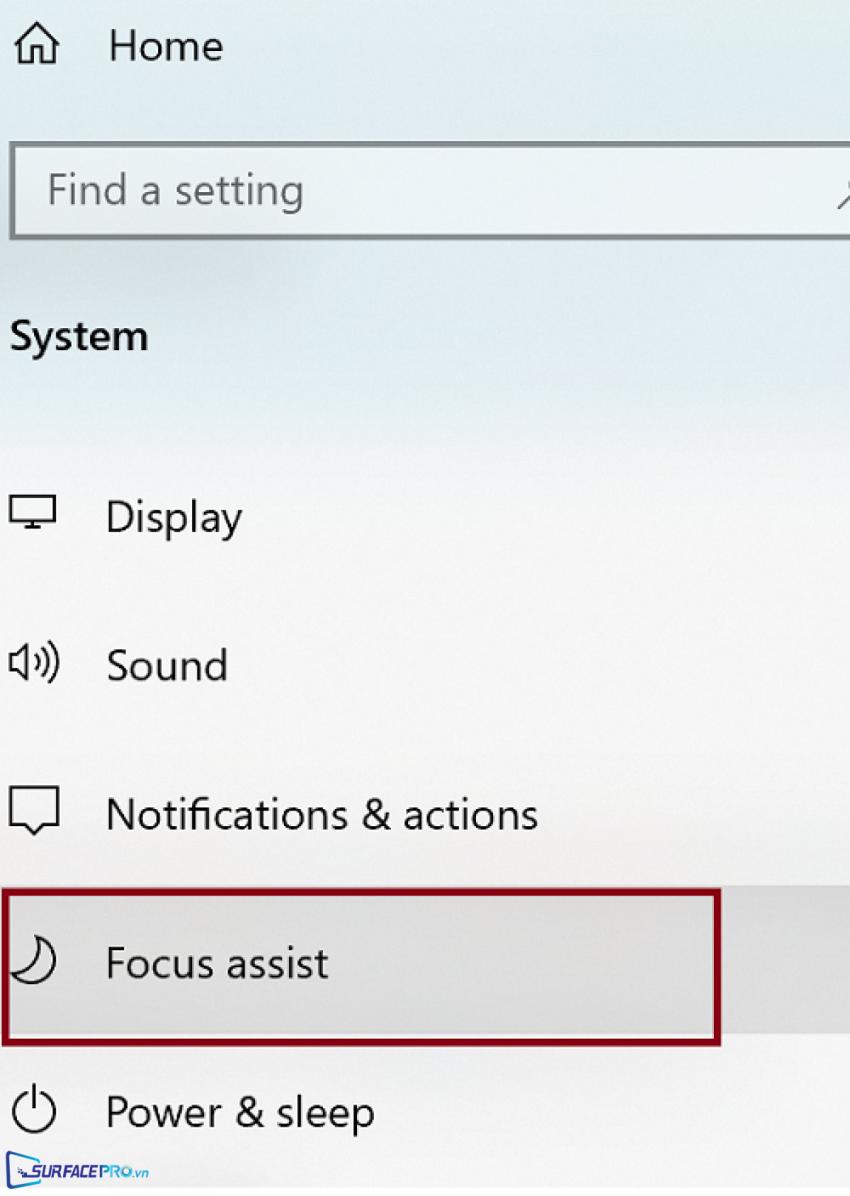
Trong hộp thoại mới xuất hiện, click vào mục mà bạn muốn chọn, Windows 10 cung cấp 3 tùy chọn sau
Off: Nhận tất cả thông báo từ ứng dụng và liên hệ
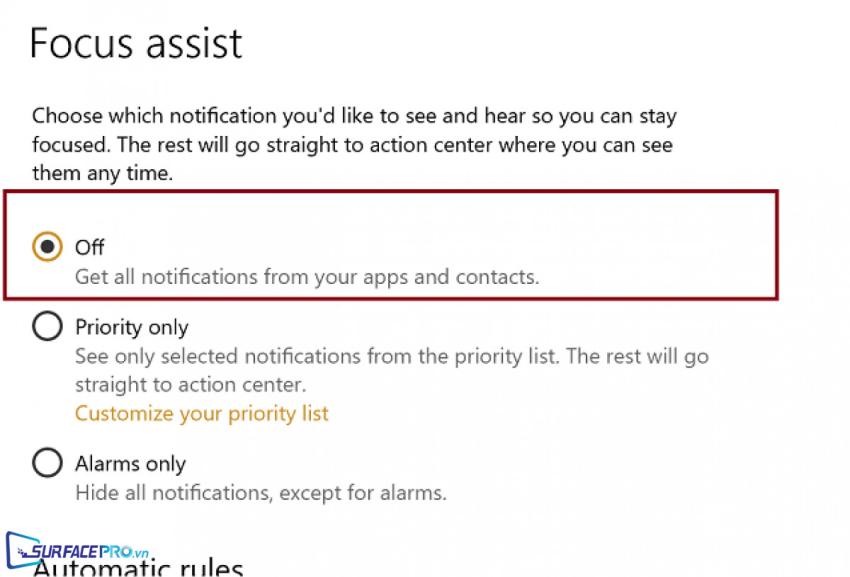
Priority Only: Nhận các thông báo từ các ứng dụng và các liên hệ cần thiết. Các thông báo từ ứng dụng hay liên lạc khác sẽ không được hiển thị
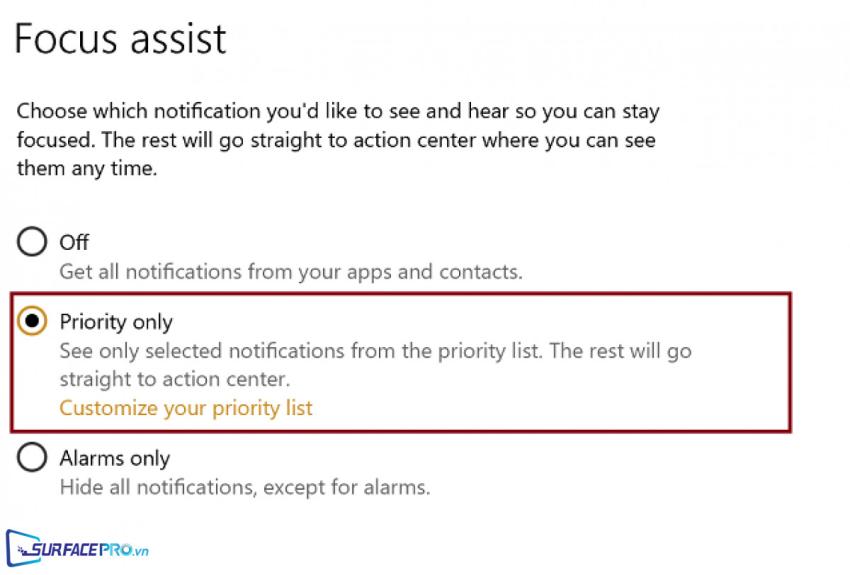
Vào Customize your priority list và đánh dấu vào các ứng dụng và liên hệ mà bạn muốn nhận thông báo
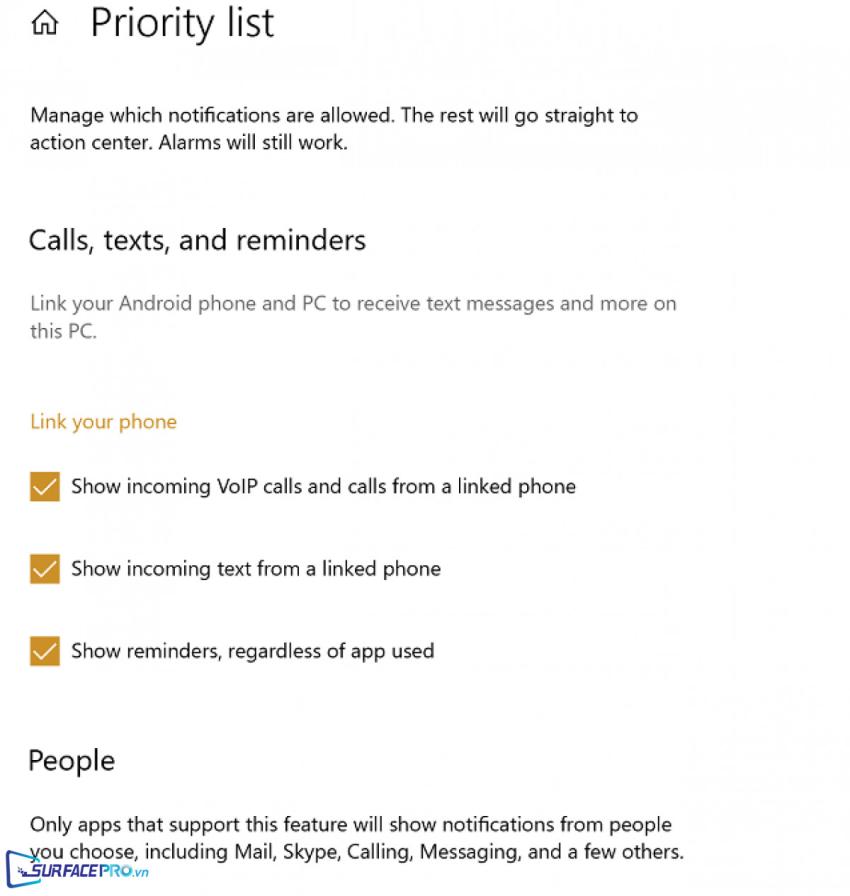
- Alarms only: Ẩn tất cả thông báo từ ứng dụng và liên hệ, ngoại trừ chuông báo thức
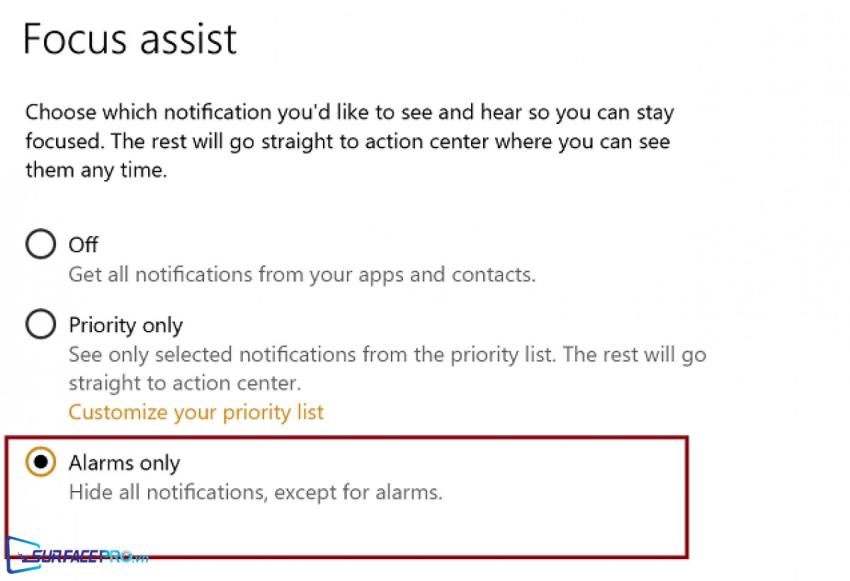
Tham khảo video hướng dẫn:
Hi vọng bài viết này sẽ giúp ích được cho các bạn! Các bạn đừng quên truy cập mục Thủ Thuật & Ứng Dụng của SurfacePro để cập nhật những thủ thuật và ứng dụng thiết thực và bổ ích nhất.
Bài viết liên quan
- Color Filters trên Windows 11 là gì và cách sử dụng? (05.12.2022)
- Cách xem Youtube ẩn danh (01.12.2022)
- Cách cài Android 12L cho Surface Duo 2 và Surface Duo (29.11.2022)
- Bật nhận diện khuôn mặt cho laptop Windows 11 (24.11.2022)
- Top 4 cách chụp màn hình máy tính Surface Pro dễ nhớ nhất (22.11.2022)

















